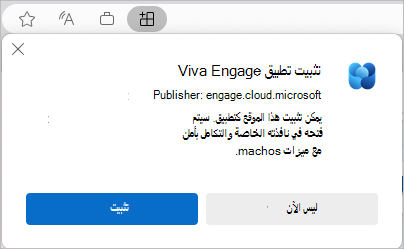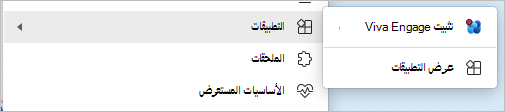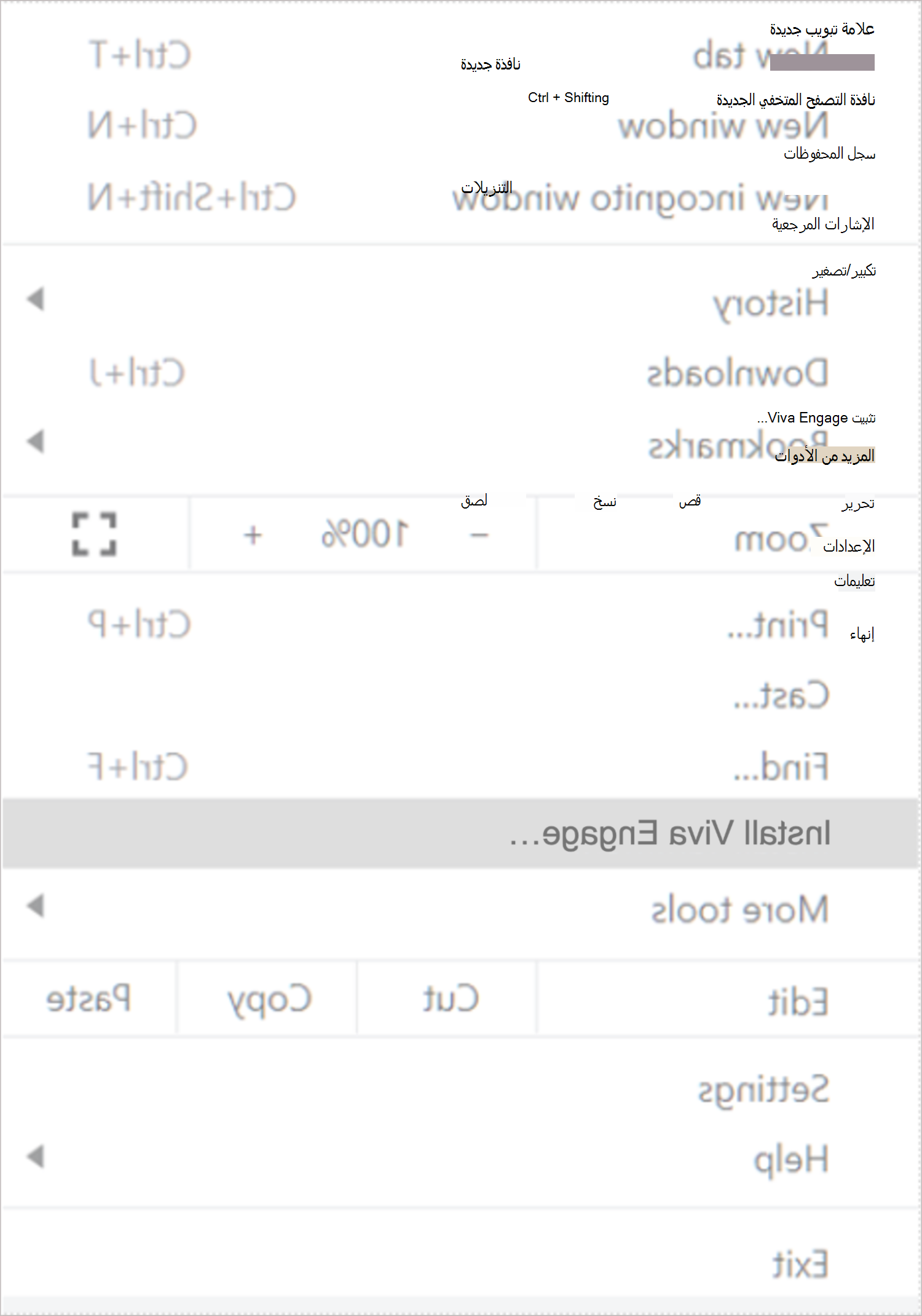تثبيت تطبيق Viva Engage لسطح المكتب
ينطبق على
يمكنك تثبيت إصدار الويب من Viva Engage كتطبيق ويب تقدمي (PWA) في Microsoft Edge أو Google Chrome أو Mozilla Firefox. بعد التثبيت، يتصرف التطبيق كتجربة سطح مكتب مستقلة. يمكنك تثبيته على شريط المهام أو الشاشة الرئيسية وتلقي إعلامات بالإعلانات والرسائل.
ملاحظة: على الرغم من أن PWA يعمل مثل تطبيق سطح المكتب، فإنه يظل متصلا بالمستعرض الخاص بك.
تثبيت تطبيق Viva Engage في Microsoft Edge
-
في Microsoft Edge، افتح engage.cloud.microsoft ثم سجل الدخول إلى حسابك.
-
في شريط عنوان URL للمستعرض، حدد الزر
-
حدد تثبيت.
إذا واجهت مشكلة في الخطوات السابقة، فإليك طريقة أخرى لتمكينها:
-
في Microsoft Edge، سجل الدخول إلى حساب Viva Engage الخاص بك.
-
حدد الإعدادات والمزيد في أعلى النافذة.
-
حدد التطبيقات، ثم حدد تثبيت هذا الموقع كتطبيق.
تثبيت تطبيق Viva Engage في Chrome
-
في Google Chrome، انتقل إلى engage.cloud.microsoft وسجل الدخول إلى حسابك.
-
في شريط المستعرض، حدد الزر
-
في مربع حوار التأكيد، حدد تثبيت.
إذا كنت تواجه مشكلة في التثبيت، فاتبع الخطوات التالية:
-
في Google Chrome، انتقل إلى engage.cloud.microsoft وسجل الدخول إلى حسابك.
-
حدد تخصيص Google Chrome والتحكم فيه... في أعلى النافذة.
-
حدد تثبيت Viva Engage.
إلغاء تثبيت تطبيق سطح المكتب Viva Engage
إذا كان لديك إصدار Viva Engage سابق على الكمبيوتر، فإلغاء تثبيته باستخدام الأداة المساعدة لإلغاء تثبيت Windows كما تفعل مع أي تطبيق آخر. اتصل بمسؤول تكنولوجيا المعلومات إذا تعذر عليك إلغاء تثبيت التطبيقات على كمبيوتر العمل.
التوزيع باستخدام برامج إدارة الأنظمة
إذا كنت تعمل مع برنامج إدارة الأنظمة، يمكنك استخدام نهج يسمى WebAppInstallForceList لتثبيت تطبيق سطح المكتب Viva Engage. يدعم Microsoft Edge هذا النهج. إذا كنت تستخدم مستعرضا آخر يستند إلى Chromium، فاسأل المسؤول عما إذا كان متوفرا.